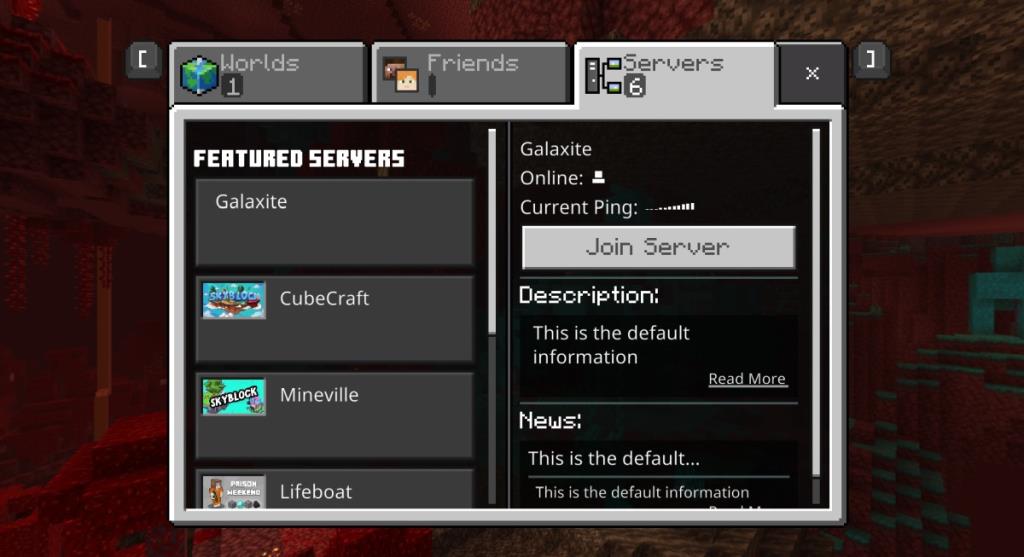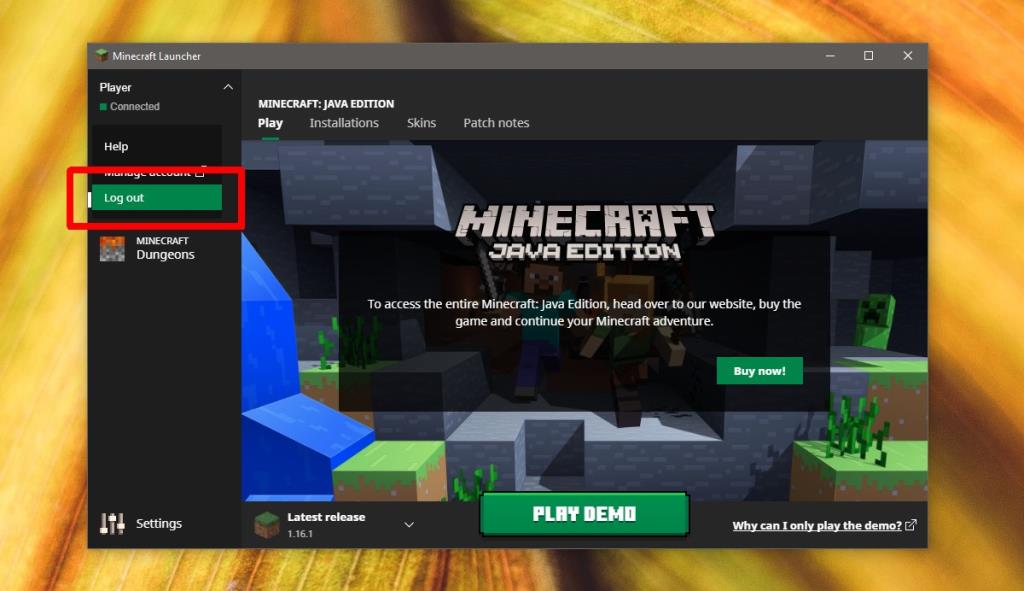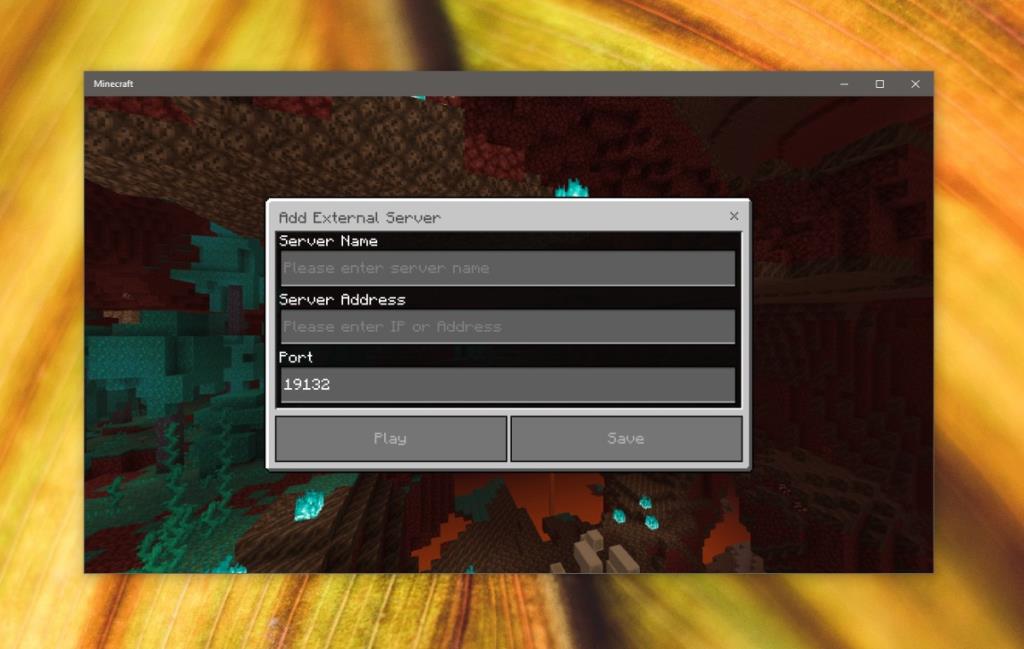Minecraft menawarkan pelayan dalam talian yang membolehkan pemain bermain permainan dalam kumpulan besar, dan dalam peta yang terperinci. Permainan dalam talian adalah salah satu sebab utama permainan ini begitu popular. Pelayan itu sendiri mudah disediakan dan kebanyakannya berada dalam talian sepanjang masa yang membolehkan pemain menyertai dan bermain pada bila-bila masa mereka mahu.
Gagal Menyambung ke Pelayan?
Jika pengguna tidak dapat menyertai pelayan, ia biasanya kerana pelayan di luar talian, atau pada kapasiti. Dalam beberapa kes yang jarang berlaku, pengguna menghadapi ralat 'Gagal mengesahkan sambungan anda' yang menghalang pengguna daripada menyertai pelayan.
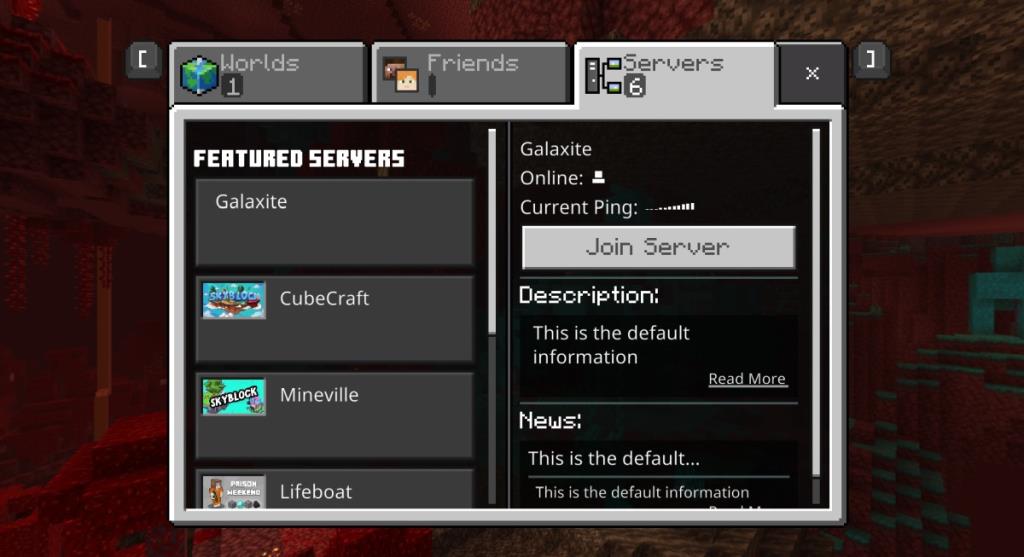
Minecraft Gagal Mengesahkan Sambungan Anda
Sebelum anda mula, pastikan;
- Pepijat tidak khusus untuk satu pemisah sahaja. Cuba sertai pelayan lain dan lihat jika ralat muncul semula.
- Pastikan anda mempunyai sambungan internet yang aktif.
1. Mulakan semula penghala
Kegagalan untuk mengesahkan ralat sambungan anda dalam Minecraft adalah masalah dengan rangkaian dan penghala anda mungkin menjadi puncanya. Anda memerlukan akses fizikal ke penghala anda untuk memulakan semulanya.
- Cari butang kuasa pada penghala.
- Tekan dan tahan selama sepuluh saat.
- Lepaskan butang , dan tunggu sebentar.
- Tekan butang kuasa sekali lagi untuk menghidupkan penghala.
- Cuba sambungkan ke pelayan Minecraft.
2. Mulakan semula permainan/pelancar
Ini berfungsi lebih kerap untuk versi Minecraft Java berbanding versi Windows 10.
- Tutup Minecraft dan keluar dari pelancar.
- Klik kanan bar tugas , dan pilih Pengurus Tugas daripada menu konteks.
- Pergi melalui item pada tab Proses dan cari Minecraft . Ia mungkin ada atau tidak. Pilihnya dan klik butang End Task di bahagian bawah sebelah kanan.
- Buka apl sekali lagi dan lihat sama ada apl itu dapat disambungkan ke pelayan.
- Cuba gunakan pelancar rasmi dan elakkan menggunakan pelancar pihak ketiga.
3. Sesi segar semula
Ada kemungkinan terdapat masalah dengan akaun anda. Anda mungkin perlu log keluar dan daftar semula.
- Buka Minecraft.
- Pada skrin utama, klik menu lungsur 'Disambungkan' di bahagian atas sebelah kiri dan pilih 'Log keluar'.
- Untuk versi Minecraft Windows 10 , tulis apl Xbox pada sistem Windows 10 anda.
- Klik butang cogwheel dan pada tab Umum, klik log keluar di bawah akaun anda.
- Log masuk semula dan cuba menyambung ke pelayan di Minecraft.
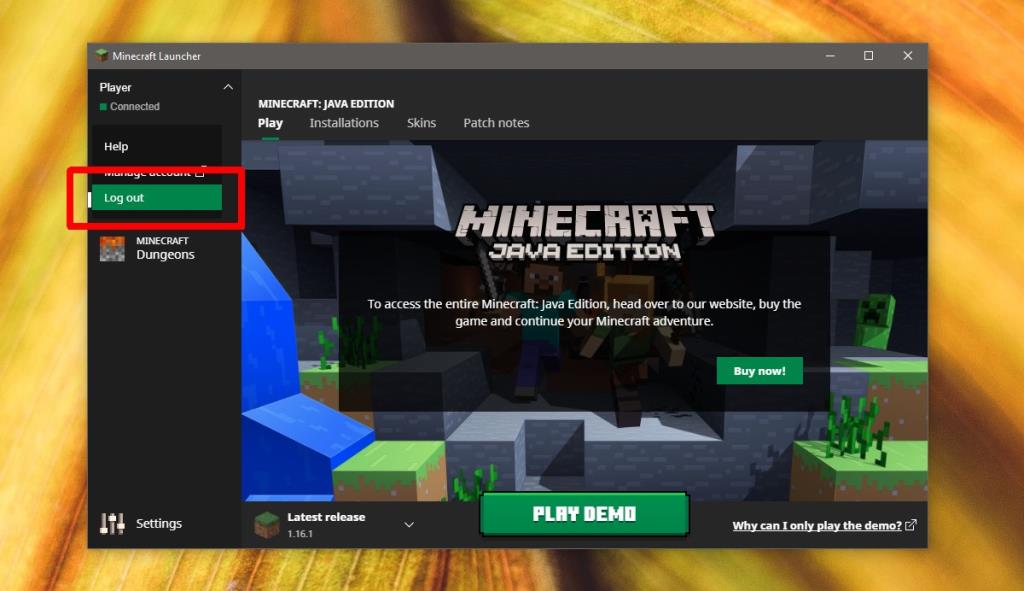
4. Tambah pelayan secara manual dan sambung
Cuba tambahkan pelayan yang anda cuba sambungkan secara manual dan bukannya mengklik padanya daripada senarai pelayan.
- Buka Minecraft dan pergi ke tab Pelayan.
- Tatal ke bawah, dan klik 'Tambah Pelayan'.
- Pada skrin Tambah Pelayan Luaran , masukkan nama pelayan dan alamat, dan klik Main.
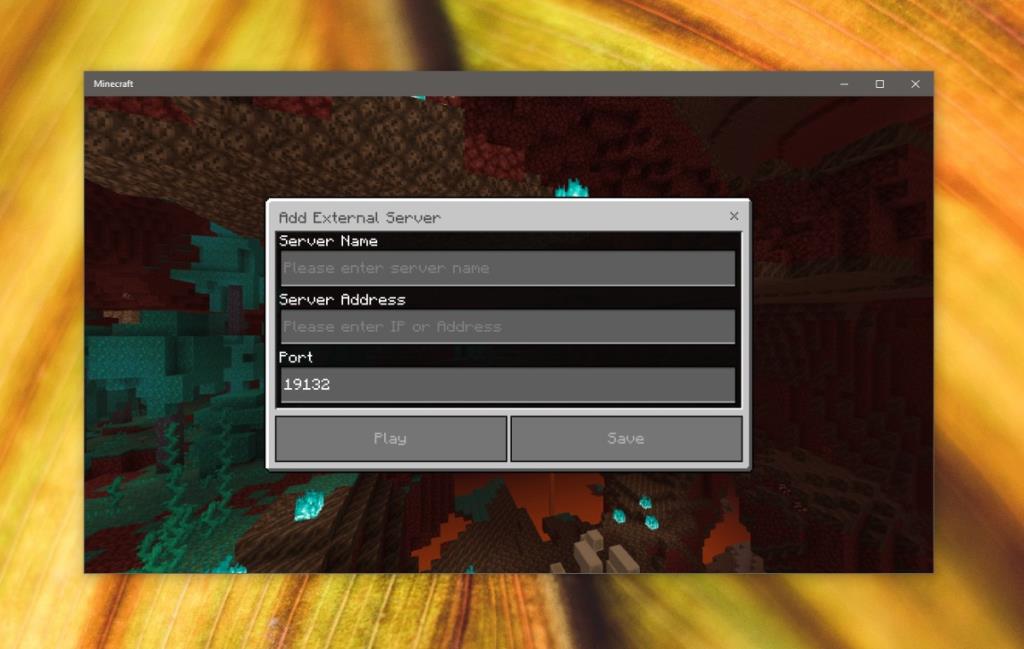
5. Siram DNS
Ada kemungkinan tetapan rangkaian pada komputer anda menyebabkan masalah dengan sambungan. Membilas DNS boleh menyelesaikannya.
- Buka Prompt Perintah.
- Jalankan arahan berikut.
ipconfig /flushdns
- Untuk langkah yang baik, mulakan semula sistem anda.
Kesimpulan
Ralat 'gagal mengesahkan sambungan anda' mudah dibetulkan tetapi sesetengah pelayan terdedah kepadanya. Ia adalah masalah dengan konfigurasi pelayan dan bukan sesuatu yang boleh anda selesaikan di pihak anda.
Cuba cari pelayan lain untuk dimainkan jika anda sentiasa menerima mesej ini semasa menyambung ke pelayan tertentu atau, hubungi pentadbir pelayan untuk memberitahu mereka.